Comment réinstaller Microsoft OneDrive sur Windows 10
Windows 10 Onedrive / / March 19, 2020
Dernière mise à jour le

Si jamais vous avez besoin de réinstaller OneDrive, voici comment vous pouvez le faire facilement sans avoir à retélécharger le programme d'installation à partir du Web.
Le service de stockage en ligne OneDrive de Microsoft a été assez solide au fil des ans. Mais comme avec tous les programmes, il peut parfois se produire un accroc ou deux. Heureusement, il existe un moyen rapide et facile de réinstaller OneDrive sans avoir à gaspiller votre bande passante en téléchargeant à nouveau le programme d'installation. Windows 10 comprend une copie intégrée du programme d'installation de OneDrive que vous pouvez lancer immédiatement sans attendre de téléchargement. Dans cet article, nous vous montrons comment le trouver.
Comment désinstaller ou réinstaller Microsoft OneDrive dans Windows 10
OneDrive est préinstallé avec Windows 10. S'il cesse de fonctionner, vous pouvez télécharger OneDrive directement auprès de Microsoft, mais il existe un moyen plus simple.
Au plus profond du système d'exploitation se trouve une copie de sauvegarde du programme d'installation de OneDriver. Pour le trouver, allez sur Explorateur de fichiers > Ce PC et ouvrez le lecteur système sur lequel Windows 10 est installé (généralement C: \). Ouvrez le les fenêtres dossier, puis ouvrez le WinSxS dossier. Dans la zone de recherche, saisissez onedrive puis attendez que le OneDriveSetup le fichier de configuration apparaît.
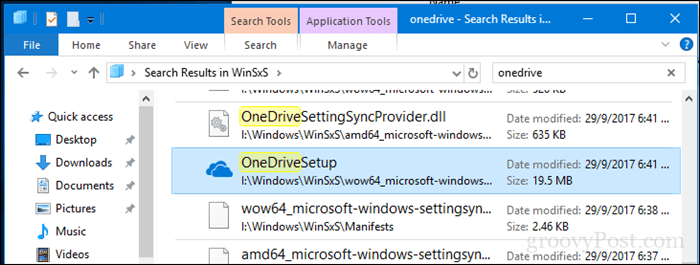
Une fois que vous l'avez trouvé, double-cliquez dessus pour commencer la configuration et vous devriez être en train de réinstaller OneDrive.
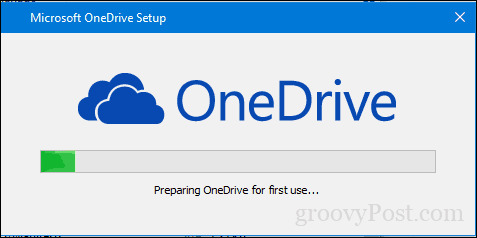
Donc, si vous rencontrez un problème avec OneDrive qui ne fonctionne pas correctement, vous savez quoi faire.
N'oubliez pas, vous pouvez également désinstaller OneDrive. Pour les utilisateurs qui ne veulent pas être harcelés par une fonctionnalité qu'ils n'utilisent pas, vous pouvez la garder hors de votre système en ouvrant Début > Réglages > applications > Applications et fonctionnalités. Faites défiler jusqu'à Microsoft OneDrive, sélectionnez-le puis cliquez sur Désinstaller.
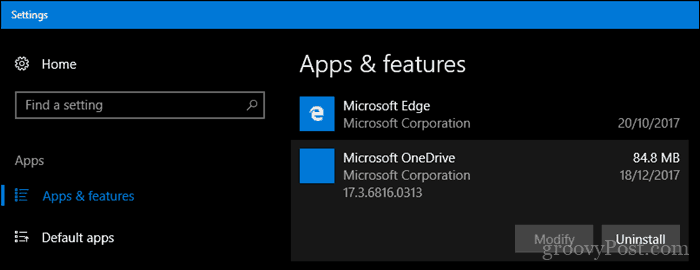
Ces instructions s'appliquent à la version de bureau de OneDrive. Microsoft a également un version moderne de l'application OneDrive pour Windows 10 vous pouvez télécharger à partir du Microsoft Store. Dans notre article précédent, nous vous avons montré comment configurer et utiliser le Application universelle OneDrive. Si vous souhaitez en savoir plus sur OneDrive, n'oubliez pas de consulter notre série d'articles pour obtenir des conseils et des astuces, que vous utilisiez les fenêtres, Mac, Android ou iOS.
Si vous recherchez des conseils de dépannage généraux pour les applications classiques et Windows Store, consultez notre article précédent: Comment résoudre les problèmes d'installation des applications Classic Desktop et Windows Store dans Windows 10.
Vous avez trouvé cela utile? Faites le nous savoir dans les commentaires.



